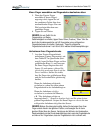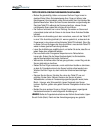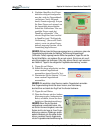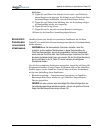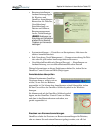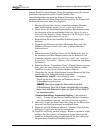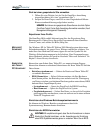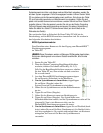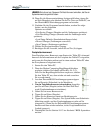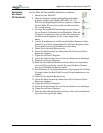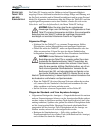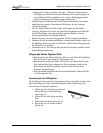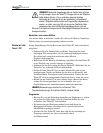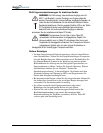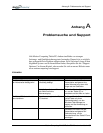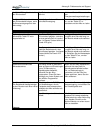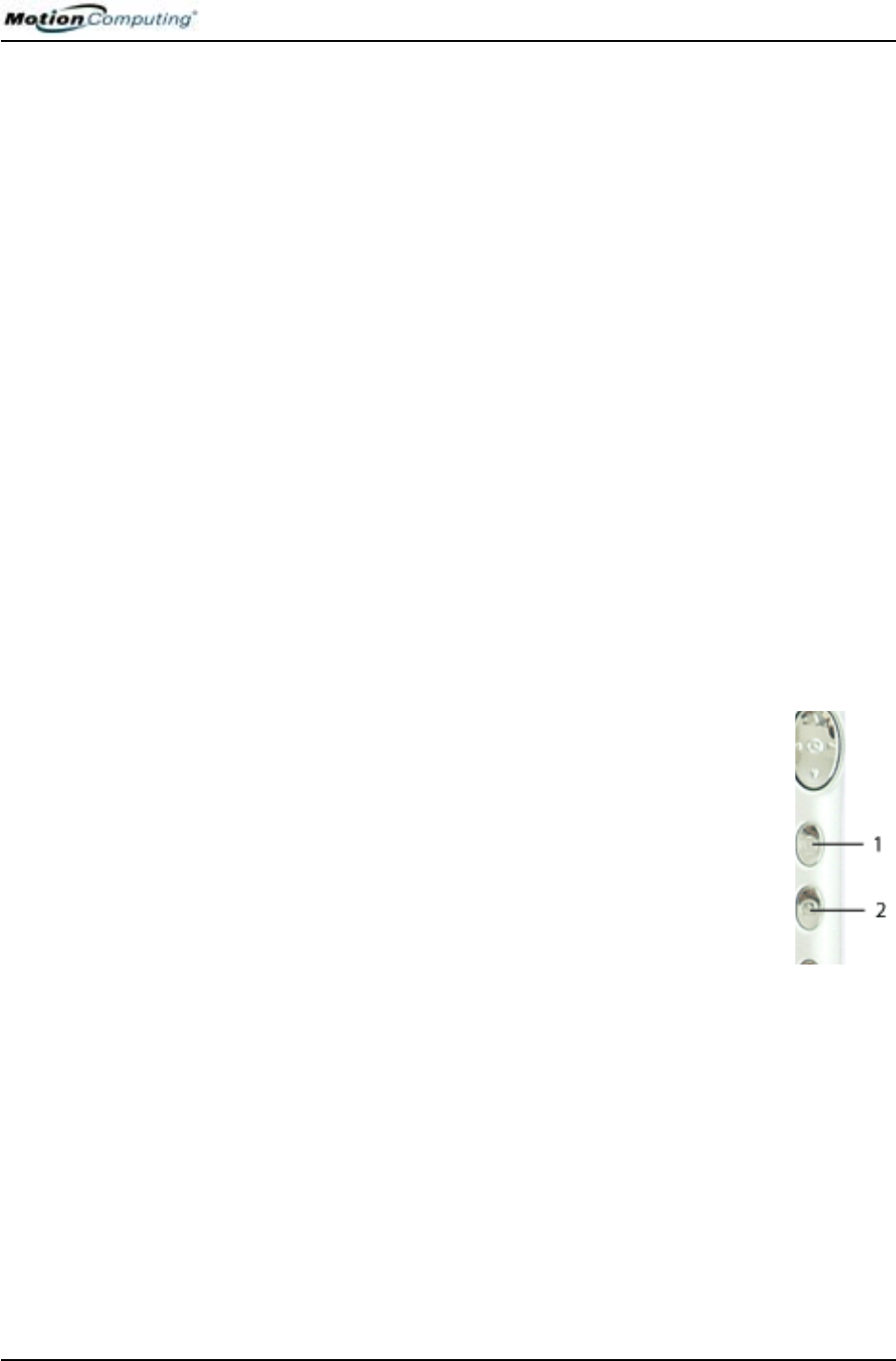
Kapitel 4
Arbeiten mit dem Motion Tablet PC
Motion Computing M1400 Tablet PC -Benutzerhandbuch 87
HINWEIS: Sie können kein Password On Boot-Kennwort einrichten, bis Sie ein
Systemkennwort eingerichtet haben.
10. Wenn Sie die Kennworteinrichtung fertiggestellt haben, tippen Sie
auf Exit (Beenden) oder drücken Sie die Esc-Taste am Tablet PC, um
das PhoenixBIOS-Einrichtungsprogramm zu beenden.
11. Nachdem Sie das Programm beendet haben, werden Sie aufge-
fordert, aus den folgenden
Optionen zu wählen:
• Exit Saving Changes (Beenden und die Änderungen speichern)
• Exit Discarding Changes (Beenden und die Änderungen nicht
speichern)
• Load Setup Defaults (Standardeinstellungen laden)
• Discard Changes (Änderungen verwerfen)
• Save Changes (Änderungen speichern)
12. Wählen Sie den gewünschten Vorgang.
13. Bestätigen Sie die Auswahl, indem Sie auf Yes (Ja) tippen.
Festplattenkennwort
Zum Einrichten eines Kennworts zum Starten des Tablet PCs (niemand
kann auf die Informationen auf der Festplatte des Tablet PCs zugreifen,
auch wenn die Festplatte entfernt und in einen anderen Tablet PC ohne
das Proxykennwort eingebaut wird):
1. Starten Sie den Tablet PC.
2. Wenn der Motion Computing-Begrüßungsbildschirm
erscheint, drücken Sie schnell auf Hot Key Nr. 2 (2).
Falls Sie den Begrüßungsbildschirm verpassen, schalten
Sie den Tablet PC aus, dann wieder ein und versuchen
Sie es noch einmal.
3. Aus dem PhoenixBIOS-Einrichtungsprogramm tippen
Sie auf Security (Sicherheit) in der Menüleiste.
4. Um ein Festplattenkennwort einzurichten, doppeltip-
pen Sie auf Enter (Eingabe) neben Set Hard Disk Pass-
word (Festplattenkennwort einrichten).
5. Geben Sie ein neues Kennwort ein.
6. Tippen Sie auf Enter (Eingabe).
7. Geben Sie das Kennwort erneut zur Bestätigung ein.
8. Tippen Sie auf Enter (Eingabe). Das System kehrt zum Sicherheits-
bildschirm zurück, und das Festplattenkennwort steht auf Set
(eingestellt). (Wenn Sie das PhoenixBIOS-Einrichtungsprogramm
beenden und dann wieder aufrufen, ist das Festplattenkennwort
Locked (gesperrt).
9. Wiederholen Sie die Schritte 10-13 im Abschnitt “BIOS-Systemken-
nwörter”.